MSI FX720-022: ГЛАВА 4
ГЛАВА 4 : MSI FX720-022
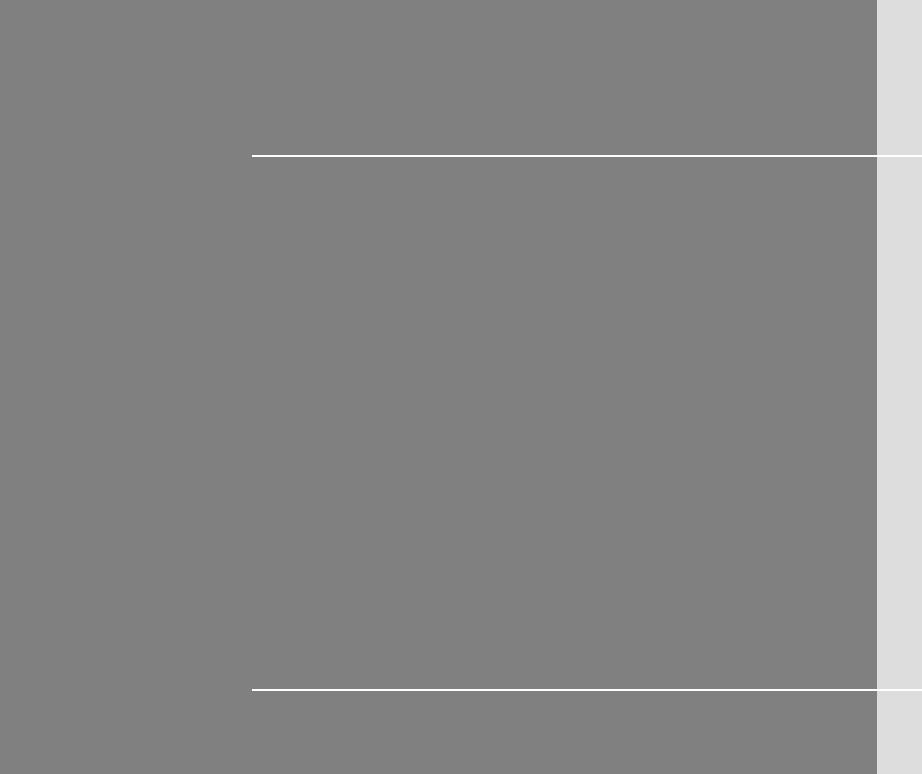
ГЛАВА 4
Настройка BIOS

4-2
Настройка BIOS
Сведения o настройке BIOS
Когда используется настройка BIOS?
Настройка BIOS может потребоваться в перечисленных ниже случаях:
Во время загрузки системы на экране отображается сообщение об ошибке с запросом
на запуск программы настройки (SETUP).
Требуется изменить стандартные настройки на особые.
Требуется восстановить стандартные настройки BIOS.
Как используется настройка BIOS?
Для запуска программы настройки BIOS включите ноутбук и нажмите клавишу [Del] во время
выполнения процедуры POST (самотестирование при включении).
Если вы не успели нажать клавишу до отображения сообщения и все равно требуется войти в
программу настройки, перезапустите систему либо включив и выключив ее, либо
одновременно нажав клавиши [Ctrl]+[Alt]+[Delete].
Помните, что снимки экрана и параметры
настройки, приводятся в данной главе только для
справки. Фактические экраны и параметры на вашем ноутбуке могут отличаться в
зависимости от версии BIOS.
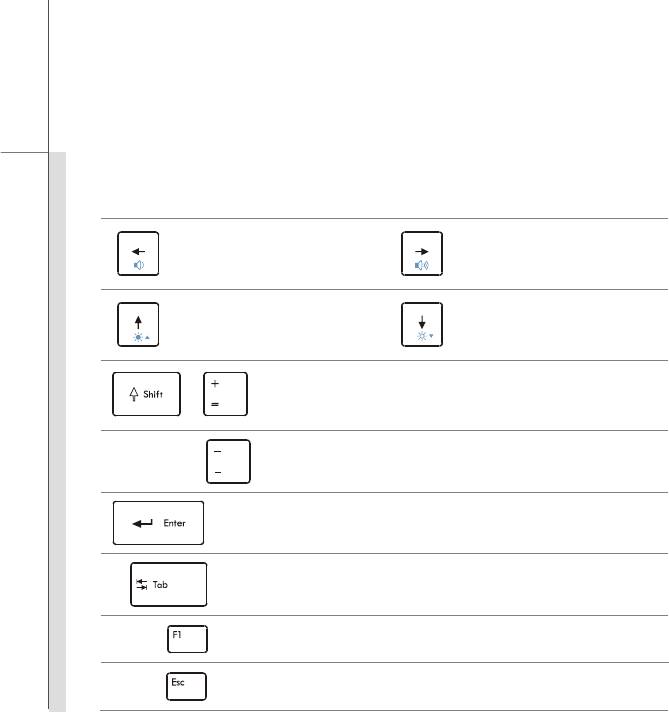
4-3
Настройка BIOS
Клавиши управления
В программе настройки BIOS курсором можно управлять только при помощи клавиатуры.
Нажимайте клавишу со
Нажимайте клавишу со
стрелкой влево для выбора
стрелкой вправо для выбора
заголовков меню.
заголовков меню.
Нажимайте клавишу со
Нажимайте клавишу со
стрелкой вверх для выбора
стрелкой вниз для выбора
пунктов под заголовком меню.
пунктов под заголовком меню.
Увеличение или изменение значения параметра.
+
Уменьшение или изменение значения параметра.
1) Открытие выбранного пункта для изменения параметров.
2) Вызов подменю, если оно имеется.
В некоторых пунктах нажатие этой клавиши позволяет переходить
между полями настроек.
Вызов экрана справки с информацией о клавишах управления.
1) Выход из программы настройки BIOS.
2) Возврат к предыдущему экрану в подменю.
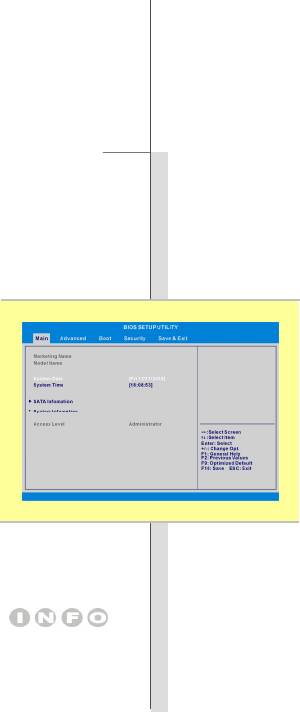
4-4
Настройка BIOS
Меню настройки BIOS
При входе в программу настройки BIOS на экране отображается главное меню. Выбирайте
заголовки для перехода к другим меню.
Main Menu (Главное меню)
Сводная информация о версии BIOS, параметрах ЦП, объеме памяти и
установленных времени и дате системы.
Advanced Menu (Меню Дополнительно)
Дополнительные настройки, такие как энергопотребление, устройства
USB/ PCI для улучшения производительности.
Boot Menu (Меню Загрузка)
Настройка
типа и последовательности загрузки.
Security Menu (Меню Безопасность)
Установка или удаление паролей администратора и пользователя.
Save & Exit Menu (Меню Выход с сохранением измениний)
Приведенные
Сохранение или отмена изменений и выход из меню настройки BIOS.
изображения и
элементы настройки
BIOS носят
справочный характер.
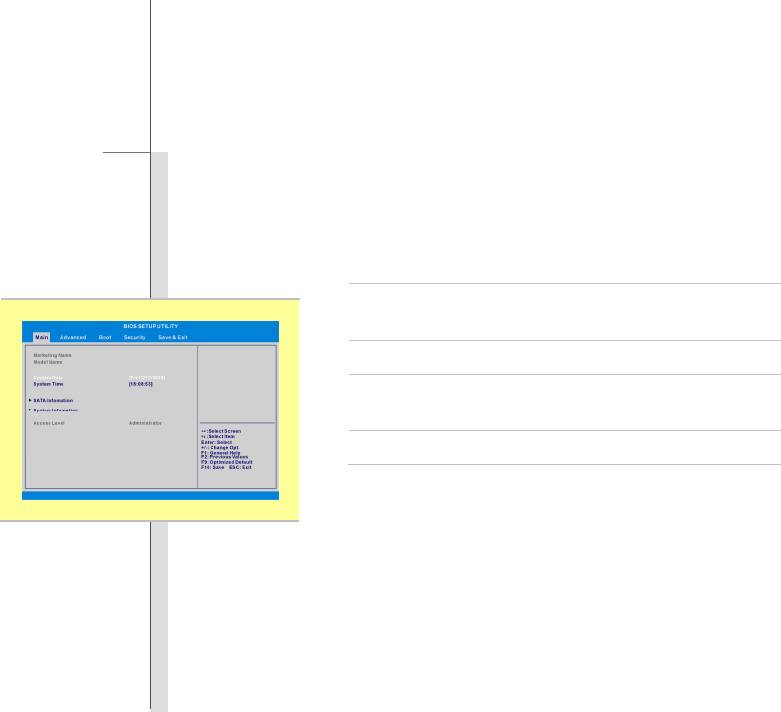
4-5
Настройка BIOS
Main Menu (Меню Главное)
System Date (Системная дата)
Данный пункт позволяет установить системную дату. Формат даты:
[день недели:месяц:день месяца:год].
Day (День
День недели с воскресенья по субботу,
Недели)
определяемый BIOS (не подлежит изменению).
Month (Месяц)
Месяц с 01 (январь) по 12 (декабрь).
Date (День
День с 01 по 31.
Месяца)
Year (Год)
Год, устанавливаемый пользователем.
System Time (Системное время)
Данный пункт позволяет установить системное время. Системные
часы продолжают работать независимо от выключения и перевода
компьютера в режим ожидания. Формат времени:
[часы:минуты:секунды].
SATA Information (Информация о SATA)
В этих пунктах отображаются SATA устройства, установленные в
ноутбуке. Нажмите клавишу [Enter] для вызова окна с подробными

4-6
Настройка BIOS
сведениями об устройстве, включая название устройства,
производителя, режим LBA, режим PIO и т.д.
System Information (Информация о системе)
В этом пункте отображается информация о версии BIOS, процессоре и
ОЗУ.
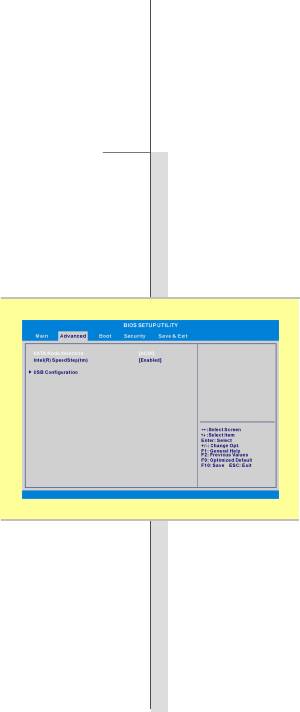
4-7
Настройка BIOS
Advanced Menu (Меню Дополнительно)
SATA Mode Selection (Выбор режима SATA)
Этот пункт позволяет вам выбрать режим работы устройства SATA в
IDE или AHCI.
Intel(R) SpeedStep(tm) (Технология Intel(R) SpeedStep(tm))
Этот пункт позволяет включать и отключать технологию Intel
SpeedStep. При значении «Disabled» (Откл.) система всегда работает
в режиме энергосбережения. Для оптимизации работы процессора
установите для этого пункта значение «Enabled» (Вкл.), чтобы
тактовой частотой процессора управляли
операционная система и
приложения. Варианты значений: «Enabled» (Вкл.), «Disabled»
(Откл.).
USB Configuration (Конфигурация USB)
Выберите этот пункт для входа в подменю:
-- Legacy USB Support (Поддержка интерфейса USB для старых
операционных систем)
При выборе значения «Enabled» (Вкл.) становится возможным
использование USB-устройств, таких как мышь, клавиатура и
съемный диск, в системе DOS, а также загрузка системы с
USB-устройства. Варианты значений: «Enabled» (Вкл.),
«Disabled» (Откл.) и «Auto» (Авто).
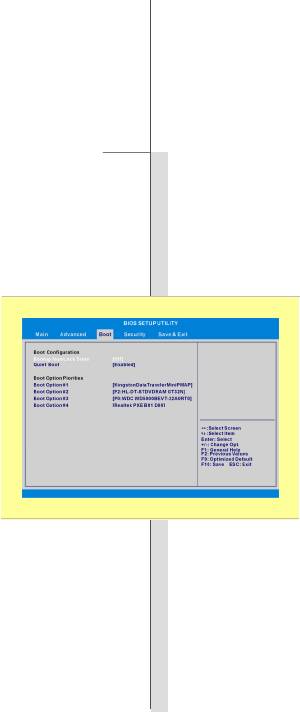
4-8
Настройка BIOS
Boot Menu (Меню Загрузка)
Boot Configuration (Конфигурация загрузки)
Конфигурация настроек, применяемых во время загрузки системы.
Bootup NumLock State
Это настройки, необходимые для установки состояния Num Lock при
включении системы. Установка в положение « On » (Вкл.) включает
клавишу Num Lock при включении системы. Установка в положение «
Off » (Выкл.) позволяет пользователю использовать клавиши стрелки
на цифровом блоке клавиатуры.
Quiet Boot (Быстрая загрузка)
Этот параметр
показывает сообщение о состоянии POST при его
прохождении, либо показывает OEM лого.
Boot Option Priorities (Приоритет опции загрузки)
Эти пункты показывают список последовательности устройств, с
которых возможен запуск операционной системы.
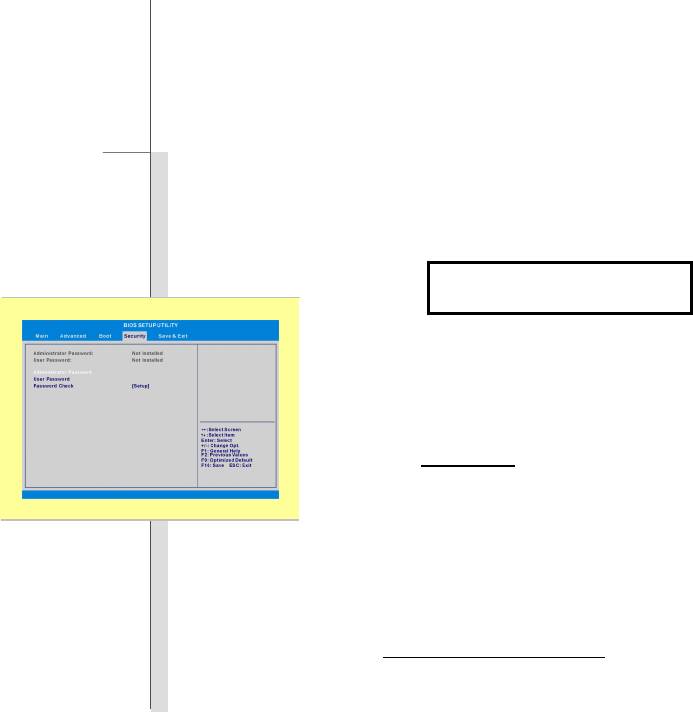
4-9
Настройка BIOS
Security Menu (Меню Безопасность)
Administrator Password (Пароль администратора)
При выборе этого элемента отображается показанное ниже
сообщение:
Наберите пароль, состоящий максимум из двадцати цифр, и нажмите
[Enter]. Введенный пароль заменит любой установленный до этого
пароль в CMOS-памяти. Можно нажать [ESC], чтобы отменить
установку нового пароля.
При выборе User Password
можно установить или отменить
устройство пароля.
Обратите внимание, что пароль администратора позволяет
пользователям входить и делать изменения в программе настройки
BIOS SETUP, а пароль пользователя разрешает только входить и
просматривать установки.
Пункт Password Check (Проверка пароля)
используется для
определения применяемого режима защиты BIOS. Настройки описаны
ниже:
E
nter New Password
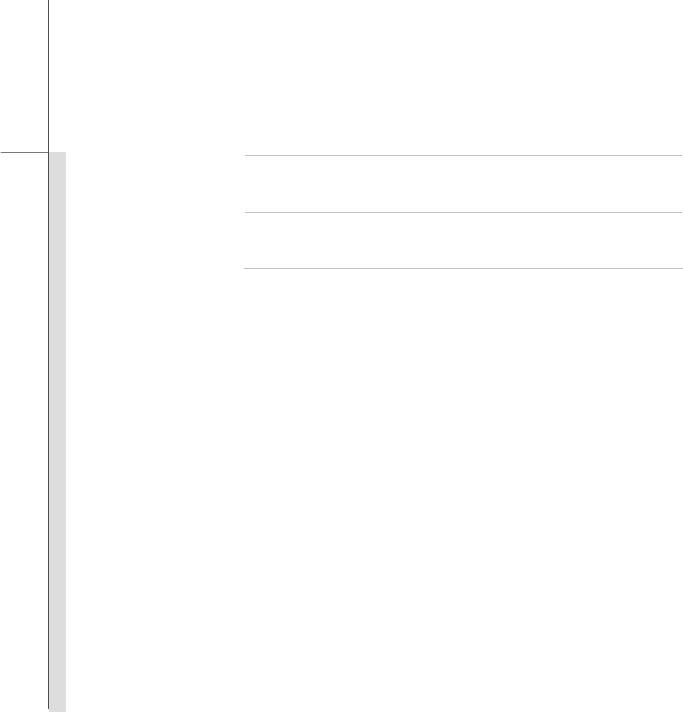
4-10
Настройка BIOS
Setup
Пароль запрашивается только при попытке запуска
(Настройка)
программы настройки.
Always
Пароль запрашивается каждый раз при включении
(Всегда)
ноутбука и попытке запуска программы настройки.
Чтобы удалить установленный пароль админимтратора или
пользователя, просто нажмите [Enter] под пунктами Administrator
Password или User Password в ответ на запрос ввода нового пароля.
Обратите внимание, что при удалении пароля Administrator, пороль
пользователя будет удален одновременно. Отобразится сообщение с
подтверждением отключения пароля. После отключения пароля
система выполнит загрузку, и программу настройки можно будет
запускать
без ввода пароля.
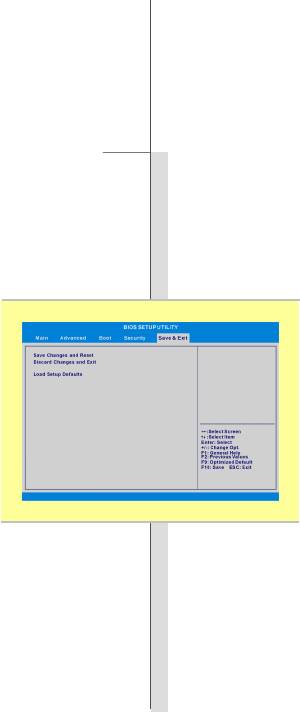
4-11
Настройка BIOS
Save & Exit Menu (Меню Выход с сохранением измениний)
Save Changes and Reset (Сохранение изменений и переустановка)
Сохранение внесенных изменений и переустановка устройств.
Discard Changes and Exit (Выход с отменой изменений)
Выход из программы без сохранения внесенных изменений.
Load Setup Defaults (Загрузка стандартных настроек)
Выберите этот пункт для загрузки стандартных настроек.






